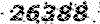گروه تخصصی آموزش کامپیوتر و اینترنت ؛ ترفند ،موبایل ،ویستا ، .
گروه تخصصی آموزش کامپیوترگروه تخصصی آموزش کامپیوتر و اینترنت ؛ ترفند ،موبایل ،ویستا ، .
گروه تخصصی آموزش کامپیوتربوت با فلش ( ویندوز همراه )
بوت با فلش ( ویندوز همراه )
در ابتدا لازم به ذکر است که همه کامپیوترها قابلیت بوت شدن از طریق فلش مموری را ندارند ، البته اکثر آنهایی که در طول 2 سال اخیر ساخته شده اند معمولاً این قابلیت را دارند و سیستم های قدیمی ممکن است نیاز به آپدیت
برای شروع شما نیاز به یک سی دی ویندوز
Bios داشته باشند. مشکل دیگر این است که همه فلش مموری ها هم نمی توانند این عمل را به درستی انجام دهند ( این موارد ذکر شده احیاناً اگر بعد از انجام مراحل سیستم شما بوت نشد , به احتمال زیاد به دو دلیل فوق بوده است).XP با سرویس پک 2 را دارید. اگر XP شما سرویس پک 2 نیست برای شما مشکل ایجاد خواهد شد ، پس توصیه می شود که حتماً XP شما همراه سرویس پک 2 باشد.بوت با فلش ( ویندوز همراه )
در ابتدا لازم به ذکر است که همه کامپیوترها قابلیت بوت شدن از طریق فلش مموری را ندارند ، البته اکثر آنهایی که در طول 2 سال اخیر ساخته شده اند معمولاً این قابلیت را دارند و سیستم های قدیمی ممکن است نیاز به آپدیت
برای شروع شما نیاز به یک سی دی ویندوز
علاوه بر آن 2 چیز دیگر هم لازم خواهید داشت که اولی برنامه
حال همه چیز را آماده کرده اید زمان شروع برای آماده سازی فلش مموری خود رسیده است. اولین گام فرمت کردن آن است ، درست است که خود ویندوز می تواند فلش شما را فرمت کند اما ممکن است که با فرمت کردن آن مستقیماً از طریق ویندوز فلش مموری خود را از دست دهید ( خراب شود ) برای اینکار از برنامه
بعد از اینکه آن را فرمت کردید ، باید
Bios داشته باشند. مشکل دیگر این است که همه فلش مموری ها هم نمی توانند این عمل را به درستی انجام دهند ( این موارد ذکر شده احیاناً اگر بعد از انجام مراحل سیستم شما بوت نشد , به احتمال زیاد به دو دلیل فوق بوده است).XP با سرویس پک 2 را دارید. اگر XP شما سرویس پک 2 نیست برای شما مشکل ایجاد خواهد شد ، پس توصیه می شود که حتماً XP شما همراه سرویس پک 2 باشد.HP USB Disk Storage Format Tool که می توانید آنرا از آدرس [URL="http://www.HP.com"]WWW.HP.com[/URL] دانلود کنید (به صورت رایگان ) ، و ابزار دیگر BartPE یا Bart’s preinstalled Envornment Bootable Live Windows CD/DVD است و این برنامه را هم می توانید از سایت رسمی آن و به صورت رایگان از آدرس [URL="http://www.mybootdisk.com"]www.mybootdisk.com[/URL] دانلود کنید.HP USB Disk Storage Format Toolکه قبلاً دانلود کرده اید استفاده نمایید. با اجرای این برنامه خواهید دید که چه محیط ساده ای برای آن طراحی شده است و شما فقط با انتخاب نوع فلش مموری و تعیین کردن نوع فرمت که باید Fat باشد ، آنرا فرمت کنید.Bootable (راه انداز) کنید برای اینکار فایلهای NTDETECT ، NTLDR ، Boot.ini که در دایرکتوری Root درایو بوت سیستم شما قرار دارند به فلش خود کپی کنید. البته این فایل ها بصورت پیش فرض مخفی هستند و برای مشاهده آنها باید مراحل زیر را دنبال نمایید: از Control panel گزینه Folder Option را انتخاب کنید در تب View تیک مقابلHide protected operating system files (recommended
حال فلش مموری خود را فرمت کرده و فایلهای بوت را درون آن کپی کنید ریال گام بعدی تنظیم کردن سیستم تان است تا اجازه بوت از طریق
همانطور که می دانید برای ورود شدن به محیط
به مرحله ای رسیدیم که باید از برنامه
زمانی که
برای اینکار
در پایان مموری شما آماده است و هر زمان که بوت سیستم شما دچار مشکل است و نتوانست بوت شود آنرا بوسیله مموری خود بوت کنید
) بردارید و فیلد Show hidden files and folders را فعال کنید.USB را بدهد. این کار را باید در قسمت تنظیمات Bios که همان Setup است انجام دهید.Setup کلیدهای خاصی برای این کار در نظر گرفته شده است که هنگام روشن کردن سیستم خود باید با فشار دادن آن وارد محیط شوید. معمولاً این کلیدها F1 یا F2 و یا Delete است. بعد از اینکه وارد محیط Setup شدید باید تنظیم کنید که گزینه بوت از USB فعال باشد.BartPE استفاده کنیم دو دلیل عمده که ما از این برنامه استفاده می کنیم این است که اولاً Setup ویندوز برای نصب شدن روی فلش طراحی نشده است و ثانیاً اگر بخواهید ویندوز را به روش معمول روی فلش نصب کنید فضایی حداقل 1.5 گیگا بایتی را اشغال می کند که این کار باعث می شود که عملاً نتوانید از فضای مموری خود استفاده نمایید.BartPE را اجرا کنید ، شما در قسمت Source مسیر فایلهای نصب ویندوز ( مسیر سی دی ویندوز) را وارد می کنید و مطمئن شوید که در قسمت iso/CD هر دو گزینه غیر فعال است در نهایت Build را فشار دهید تا یک کپی از ویندوز شما در مسیری که در قسمت Out put نشان داده شده است ایجاد شود. بوسیله این عمل در حقیقت شما یک کپی از ویندوز را برروی هارد خود منتقل کرده اید که باید آن کپی را بر روی فلش مموری خود منتقل دهید.Command prompt ویندوز را اجرا کنید و مسیری که در قسمت Output برنامه BartPE بود در آ« تایپ کنید و از آن مسیر نام فال Peinst.CMD را تایپ کنید تا اجرا شود بعد از این کار منویی شبیه به شکل زیر خواهید دید که با ادامه دستوراتی که با اجرای فایل PEINST.CMD ظاهر می شود می توانید کپی ویندوز را به مموری خود انتقال دهید.